用SolidWorks画90度弯管并展开,在SolidWorks钣金里面很常见,画法也有很多,但是有一个细节需要我们注意,就是会有干涉的情况,如果是薄板还好,如果是厚板的干涉问题就会很严重。如下图所示:
所以我们这个地方的干涉如何解决呢?下面分享比较细节的操作步骤,虽然步骤多,但是可以避免干涉的发生。
建模步骤
常规画法(简单但是有干涉,适合薄板的折弯)
1、【前视基准面】画一个12边形。
1-1.剪裁12边形。
2.【扫描】直径:150 ;薄壁特征→向内厚度:5。
3.【前视基准面】→【转换实体引用】三根蓝色边线。
5.【拉伸切除】使用第1步的草图,完全贯穿;薄壁特征→两侧对称:1 。
6.【插入折弯】选择外侧边线。(第二根相同)
6-1.【剖面视图】发现上方有干涉。
7-1.发现上方正常了,下方又产生干涉。
曲面加厚功能,解决干涉问题
9.删除【分割】下方的所有步骤。
10.【分割线】分割类型:投影;选择:草图1 ;要分割的面:内侧两个面+外侧两个面。
11.【等距曲面】选择:内侧→上方两个面;距离:0 。
12.【等距曲面】选择:外侧→下方两个面;向内等距:5 。
13.【删除/保留实体】4个弯管。
13-1.只剩下曲面。
14.【曲面缝合】左侧两个面;勾选:合并实体。
15.【曲面缝合】有侧两个面;勾选:合并实体。
16.【加厚】向外加厚:5 。
17.【加厚】向外加厚:5 ;去掉:合并结果。
18.【拉伸切除】。
20.【剖面视图】这次上下缝隙都没有干涉了。
21.【曲面拉伸】用的是分割的斜线。
22.【镜像-实体】镜像面:上一步的拉伸面。
23.【干涉检查】三个缝隙都没有干涉。
完成。
以上就是SolidWorks钣金90度弯管的模型建模过程,希望大家可以根据步骤自己练习奥,下面分享一下模型源文件。
注:SolidWorks新手如果看图文版的SolidWorks练习题比较吃力,建议看我们的视频练习,会员高清视频可下载。
SolidWorks钣金90度弯管模型源文件下载




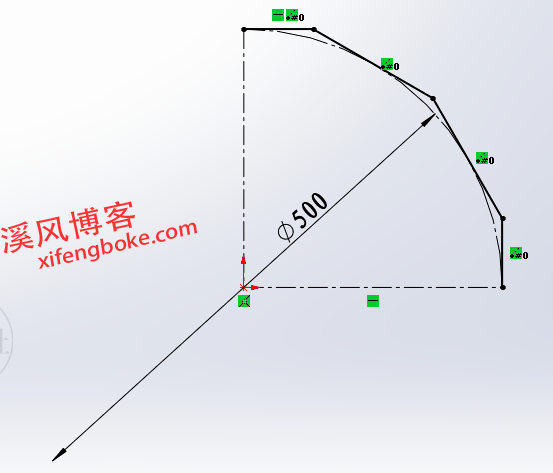
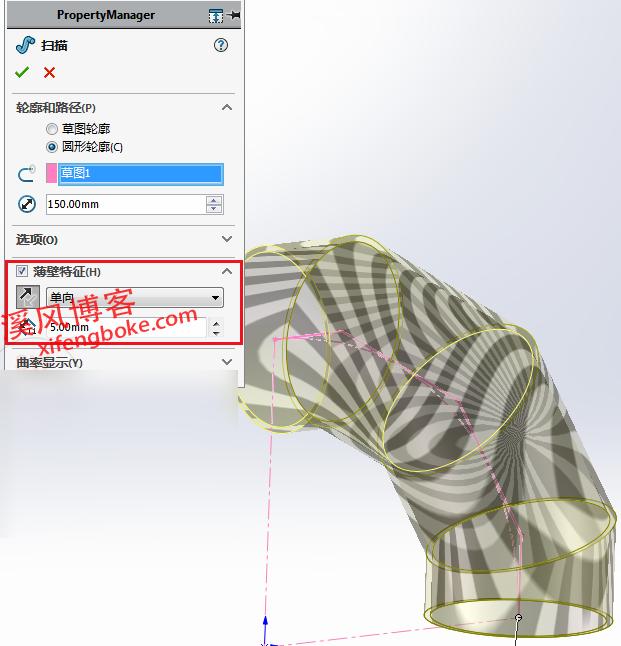
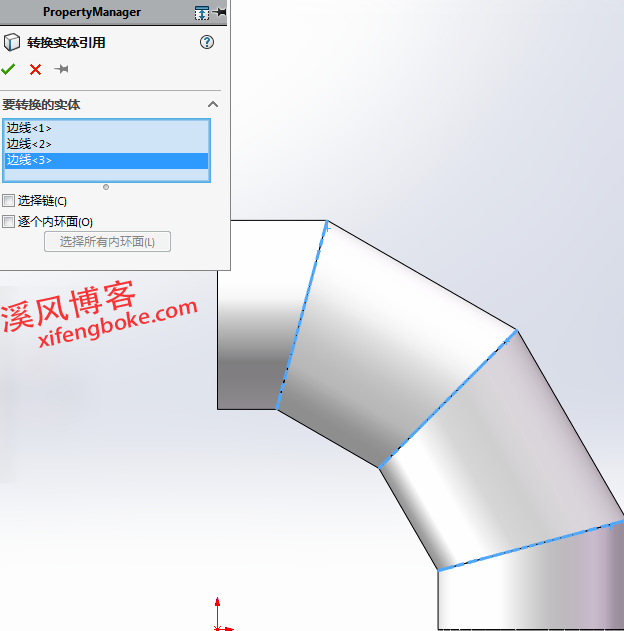

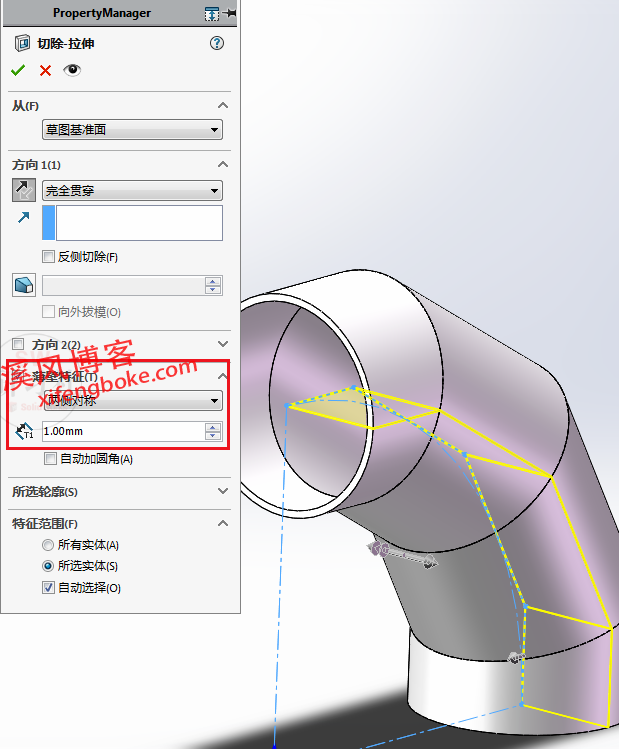
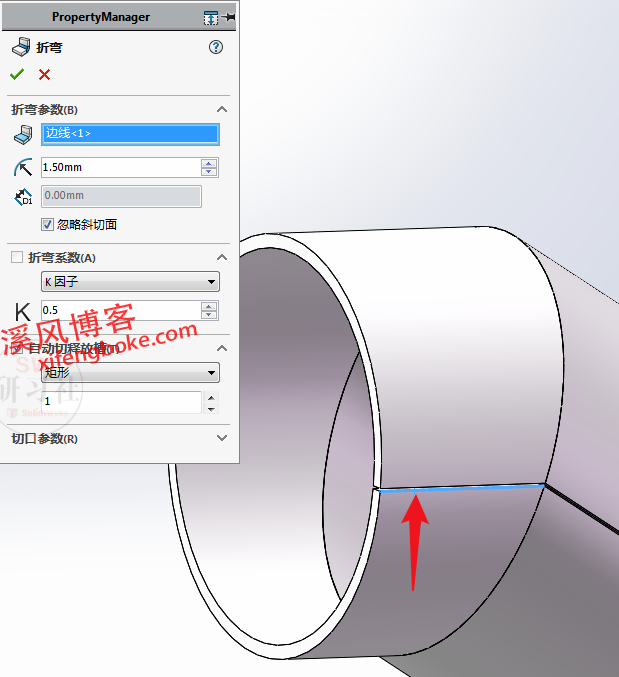
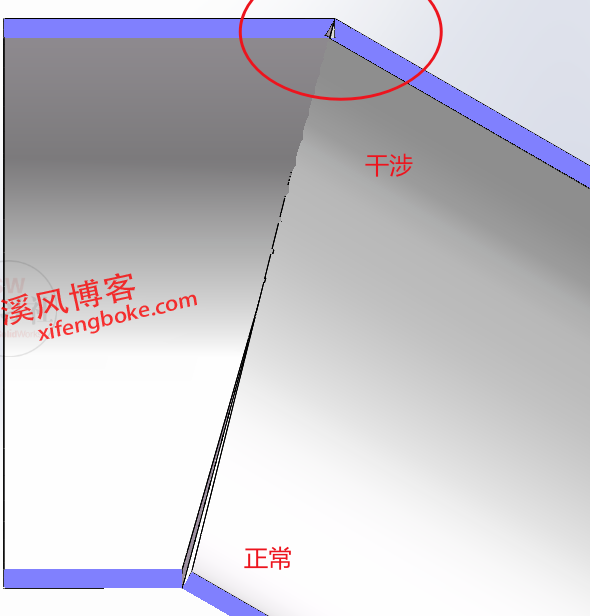
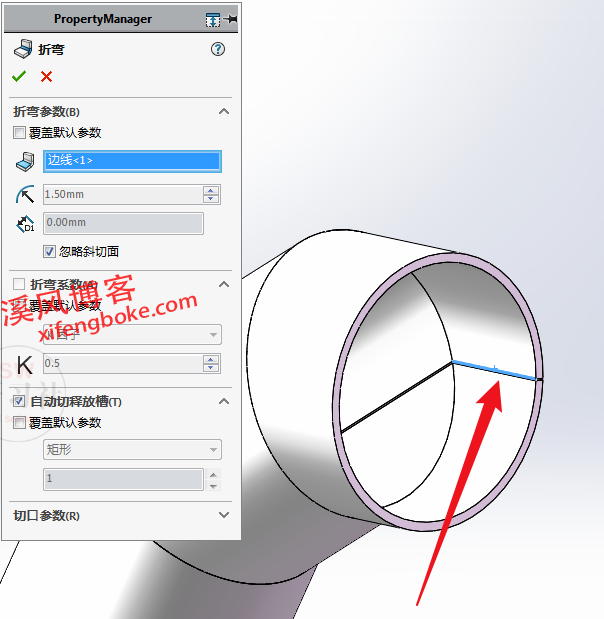
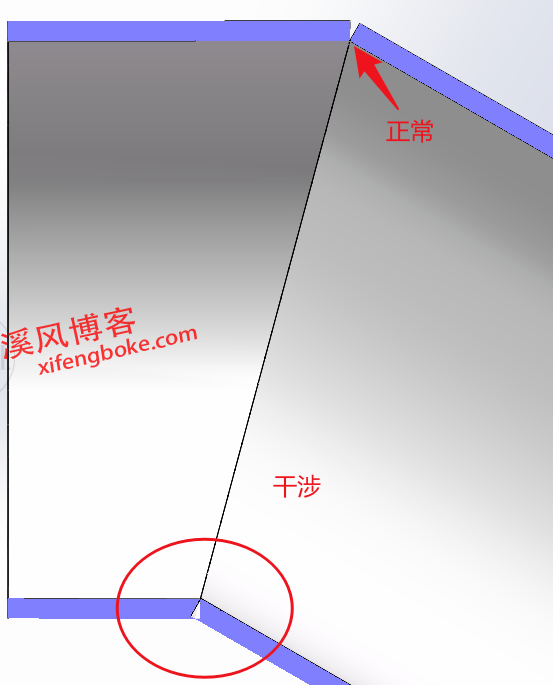
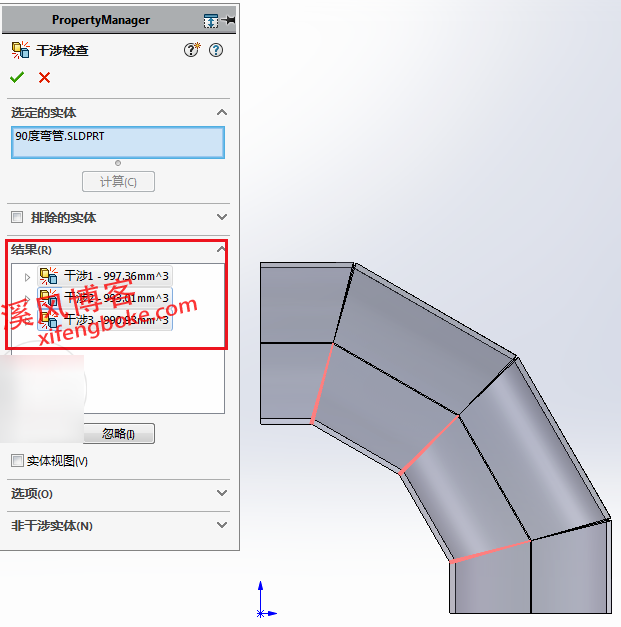
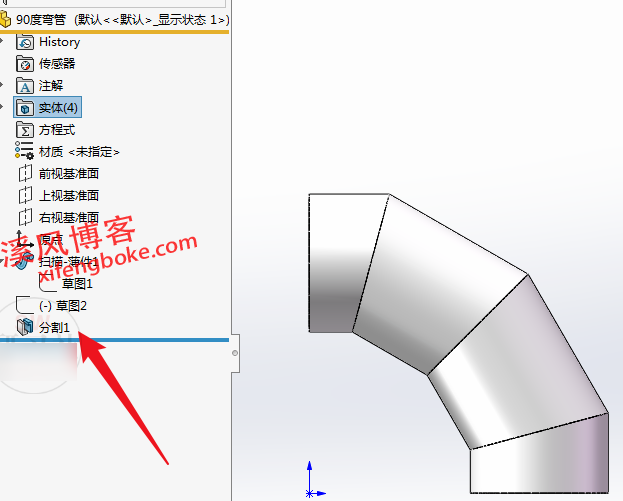
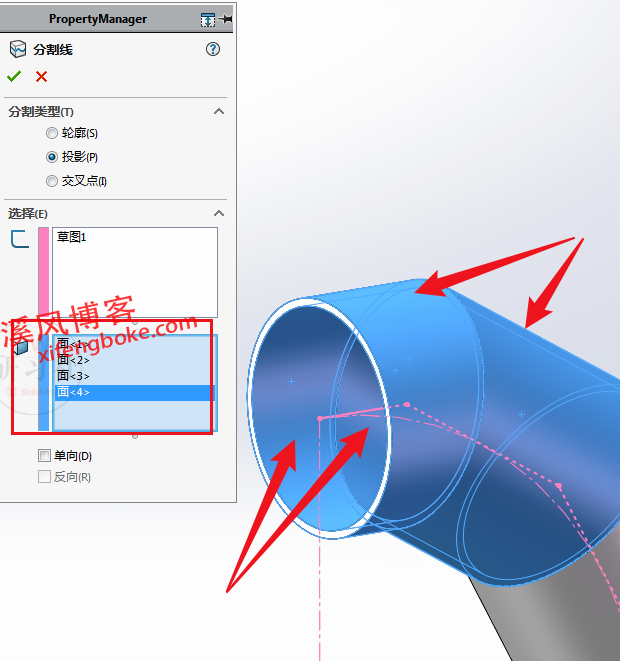
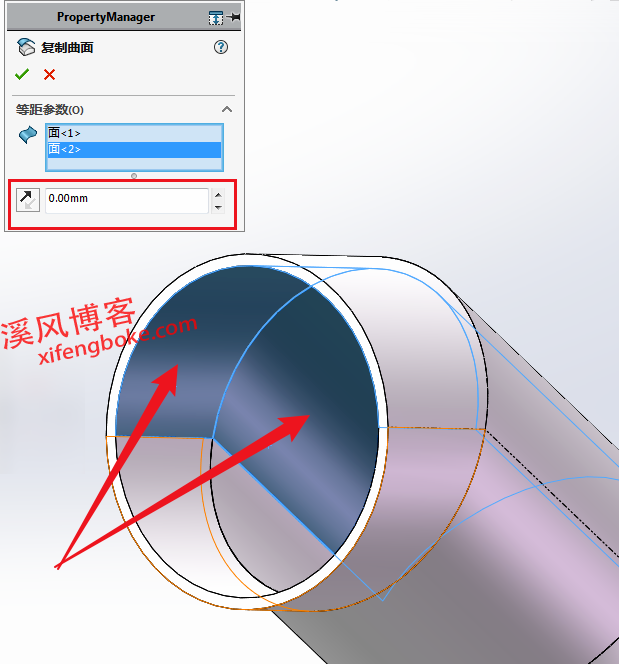
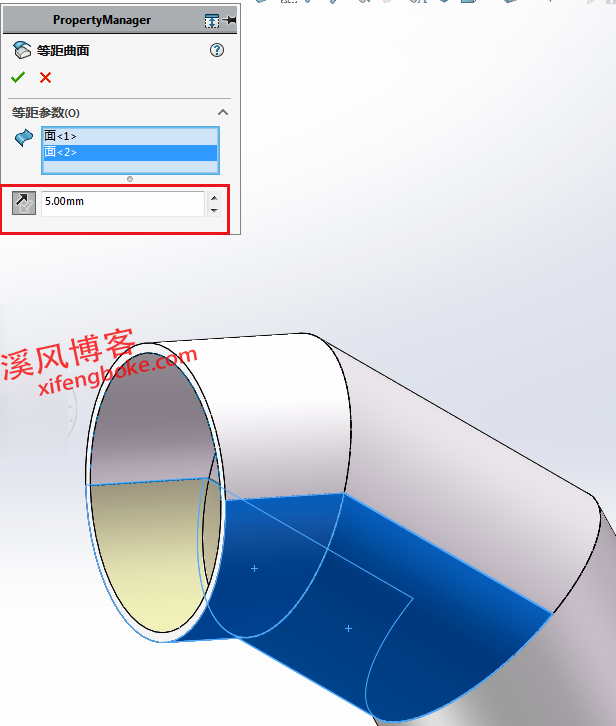
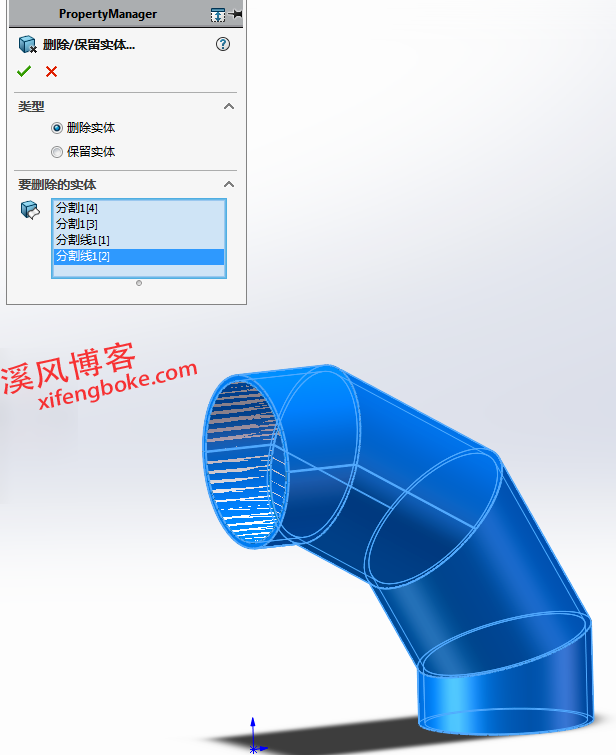
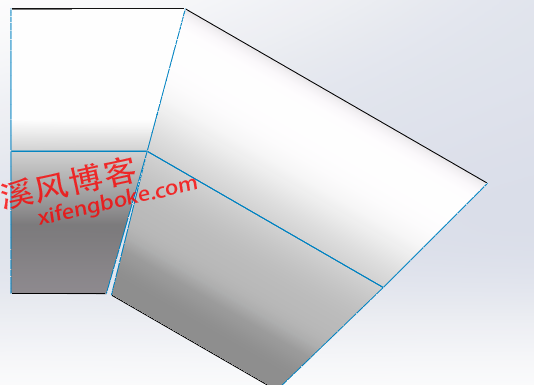
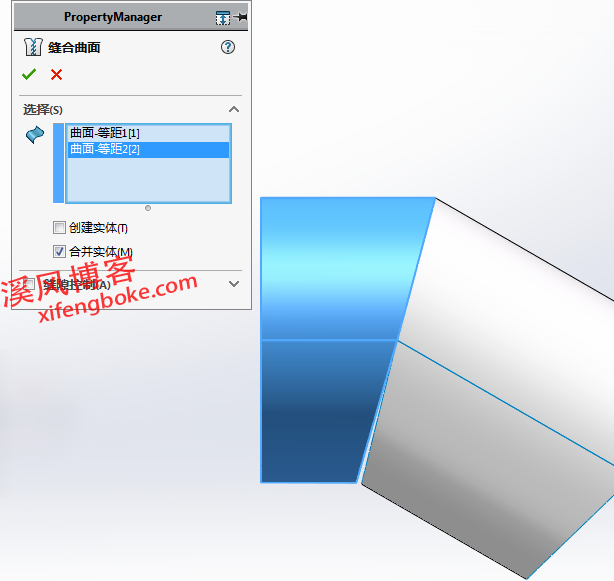
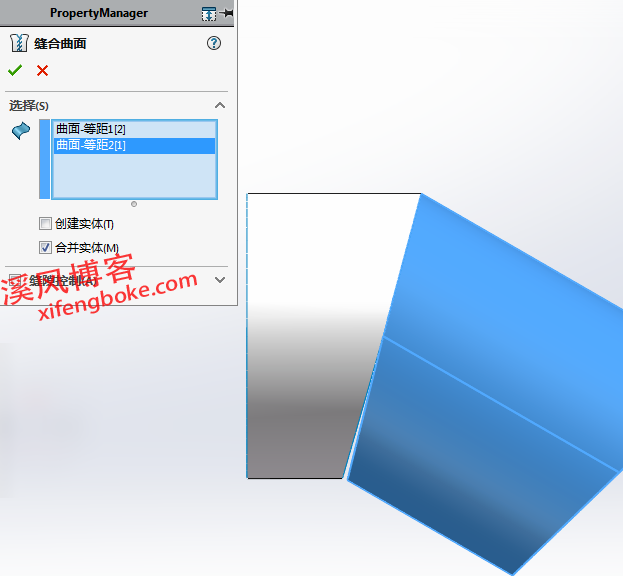
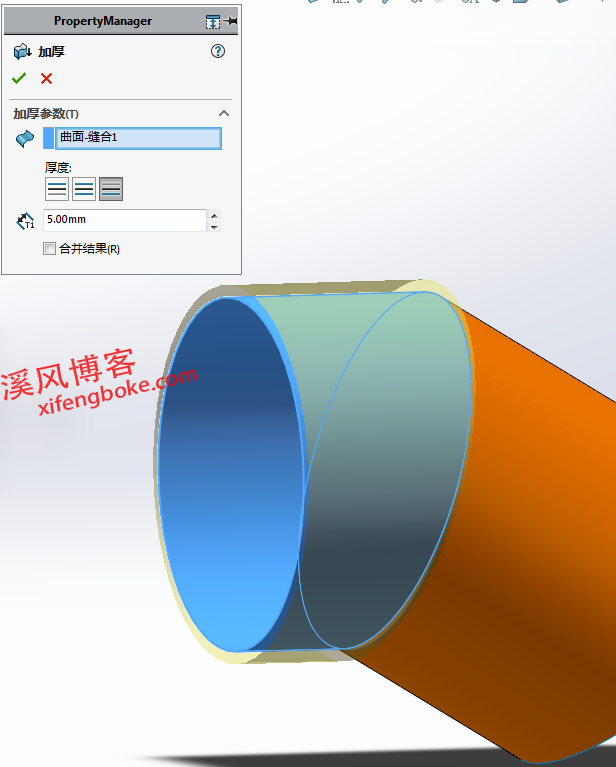
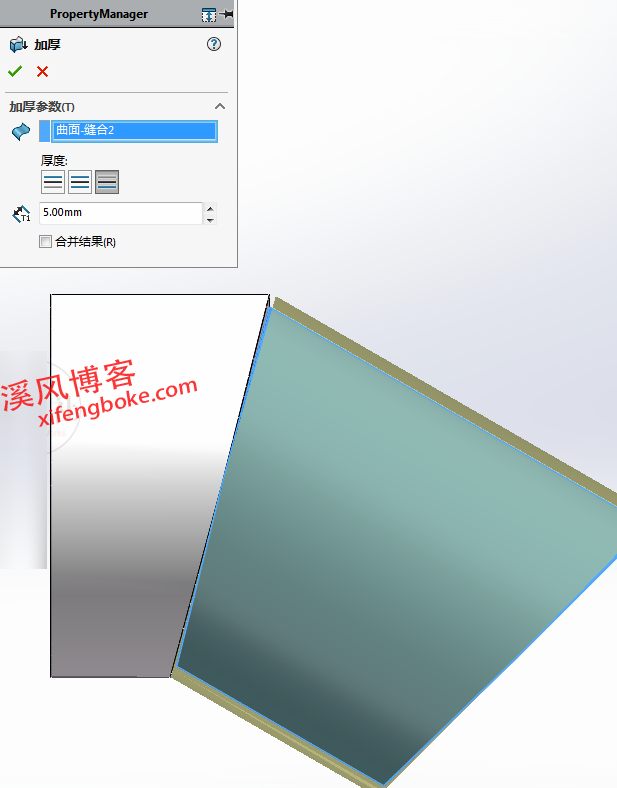
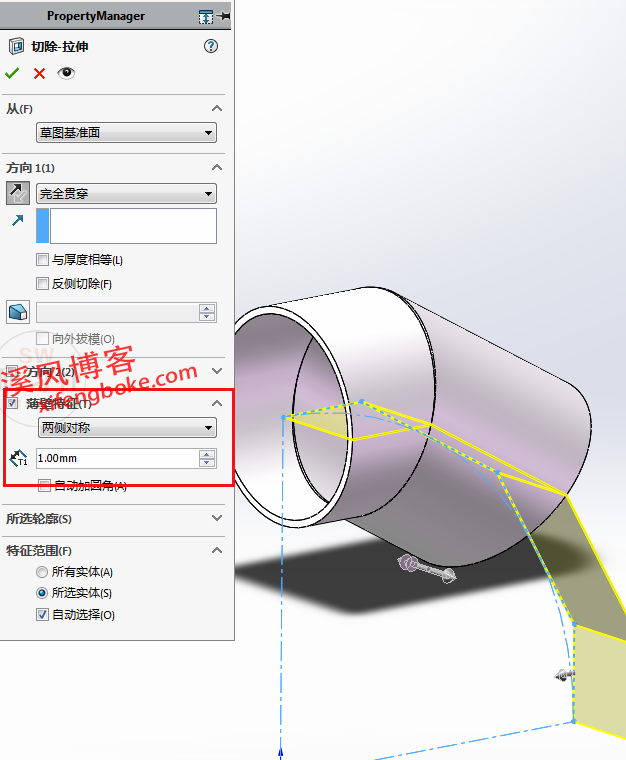
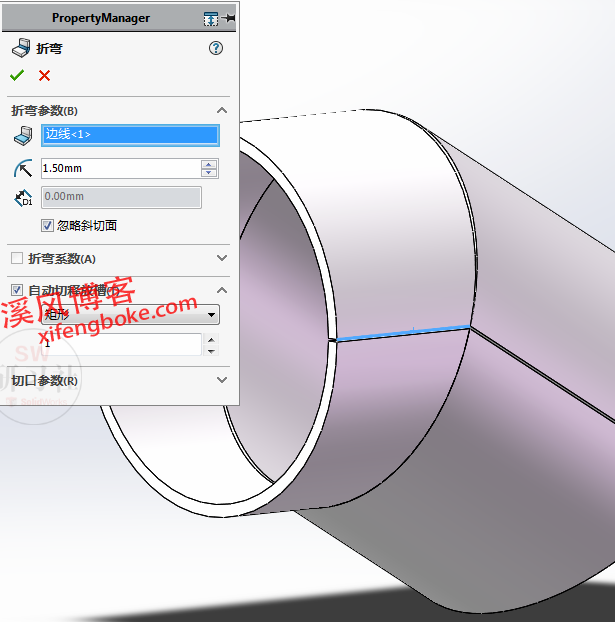
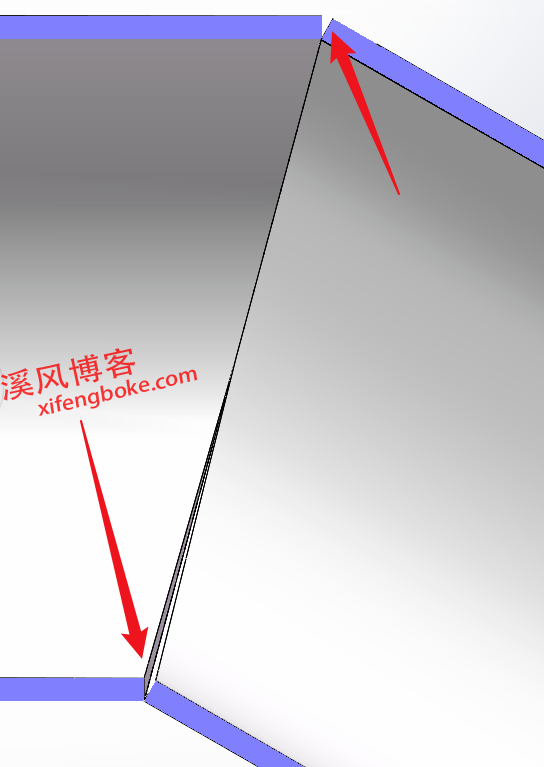
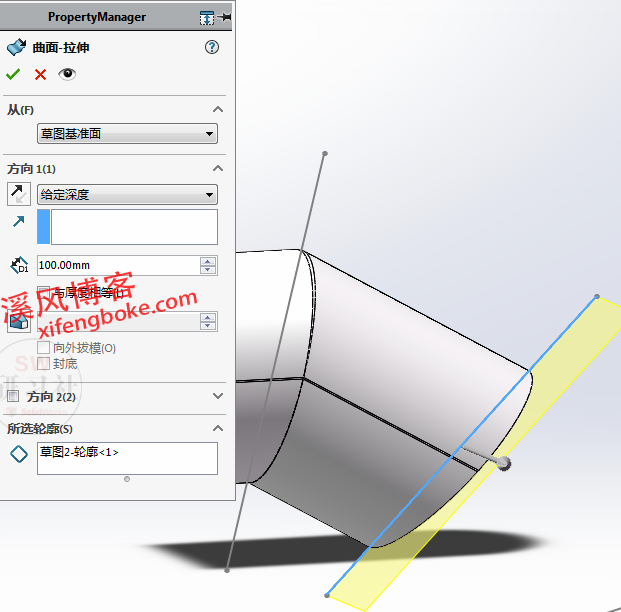
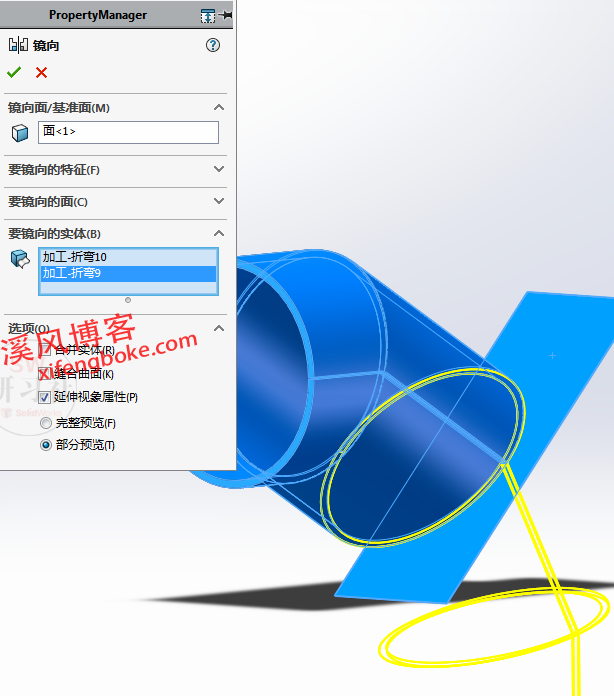
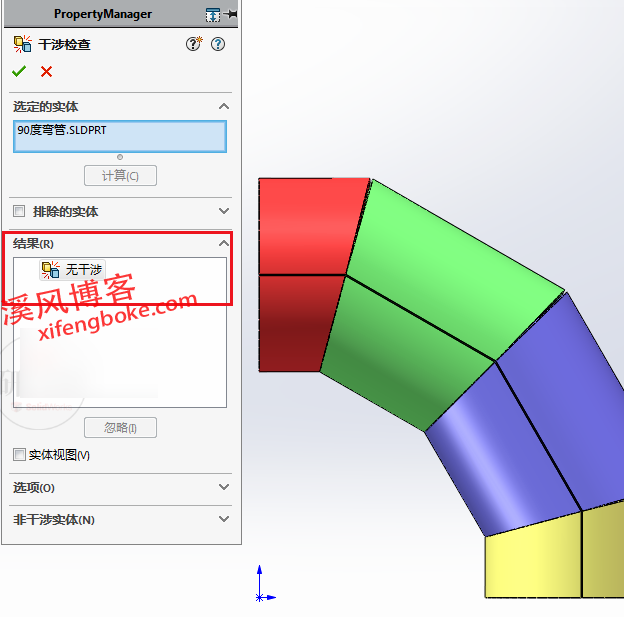
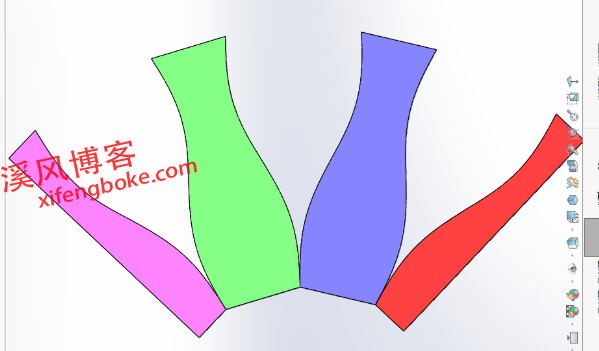











还没有评论,来说两句吧...